
Configurarea dispozitivelor audio în Configurare audio MIDI pe Mac
Utilizați Configurare audio MIDI pentru a configura dispozitivele de intrare și de ieșire, precum microfoanele și interfețele audio multicanal. Puteți utiliza această aplicație și pentru a direcționa conținut audio de pe dispozitivele iOS și iPadOS direct pe Mac-ul dvs.
Configurările disponibile în Configurare audio MIDI depind de dispozitivul audio utilizat. De exemplu, puteți regla volumul fiecărui canal disponibil al dispozitivului dvs. de ieșire audio.
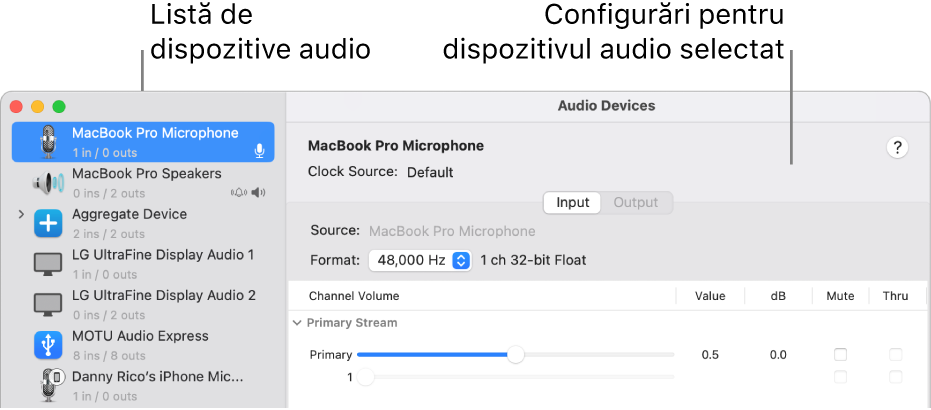
Deschide Configurare audio MIDI
Configurarea dispozitivelor audio
Conectați dispozitivele audio la Mac-ul dvs. și, dacă este cazul, instalați aplicațiile software furnizate cu dispozitivele.
În aplicația Configurare audio MIDI
 de pe Mac, în bara laterală a ferestrei Dispozitive audio, selectați un dispozitiv.
de pe Mac, în bara laterală a ferestrei Dispozitive audio, selectați un dispozitiv.Notă: pentru dispozitivele iOS și iPadOS, faceți mai întâi clic pe Activare, apoi selectați dispozitivul. Vi s-ar putea solicita să deblocați dispozitivul cu un cod de acces sau să acordați încredere dispozitivului.
Faceți control-clic pe dispozitiv sau faceți clic pe meniul pop-up Configurați dispozitivul selectat
 din partea din stânga jos a barei laterale, apoi alegeți cum va fi utilizat dispozitivul:
din partea din stânga jos a barei laterale, apoi alegeți cum va fi utilizat dispozitivul:Pentru intrare sunet: Alegeți „Utilizați acest dispozitiv pentru intrarea de sunet”.
Pentru ieșire sunet: Alegeți „Utilizați acest dispozitiv pentru ieșirea de sunet”.
Pentru redarea sunetelor de sistem: Alegeți „Redați alerte și efecte sonore prin acest dispozitiv”.
În partea dreaptă a ferestrei Dispozitive audio, alegeți opțiunile disponibile pentru dispozitivul pe care l-ați selectat:
În majoritatea cazurilor, opțiunea „Sursă clock” este configurată la „Implicită”.
Faceți clic pe meniul pop-up Format, apoi configurați rata de eșantionare și adâncimea de biți. Asigurați-vă că acestea corespund configurărilor adecvate pentru dispozitivul dvs. audio.
Dacă Mac-ul dvs. este compatibil cu convertorul ratei de eșantionare hardware, în panoul Intrare este disponibil meniul pop-up Convertor rată hardware. Dacă alegeți opțiunea Automat din meniu, convertorul ratei de eșantionare hardware este activat dacă eșantioanele audio primite sunt de tip PCM și sunt formatate conform standardului internațional IEC 60958-3. Convertorul ratei de eșantionare hardware este dezactivat dacă fluxul de intrare este codat. De asemenea, puteți alege din meniu una dintre opțiunile Activează sau Dezactivează pentru a menține activat sau dezactivat convertorul ratei de eșantionare hardware.
Dacă pentru dispozitivul dvs. este disponibil controlul software al volumului, glisoarele pentru volum sunt albastre pentru a indica faptul că sunt active. Trageți glisoarele pentru a defini volumul pentru fiecare canal.
Pentru a stabili o configurație de difuzoare stereo sau surround (multicanal), faceți clic pe Configurare difuzoare, apoi stabiliți configurația.
Despre conexiunile AVB virtuale
Cu conexiunile AVB virtuale, puteți partaja audio de înaltă calitate între dispozitivele din aceeași rețea locală. În loc să folosiți cabluri audio lungi sau să vă confruntați cu întreruperi wireless, puteți face acțiuni precum înregistrarea muzicii cu sincronizare perfectă pe mai multe computere, partajarea instantanee a fișierelor audio între computer și alte dispozitive sau redarea în flux fără întârzieri sau erori audio.
În aplicația Configurare audio MIDI ![]() , puteți conecta o sursă audio (precum Mac‑ul principal de înregistrare) la destinații audio (precum un al doilea Mac într‑o altă cameră) în aceeași rețea locală.
, puteți conecta o sursă audio (precum Mac‑ul principal de înregistrare) la destinații audio (precum un al doilea Mac într‑o altă cameră) în aceeași rețea locală.
Fluxurile dvs. audio pot gestiona:
Între 1 și 32 de canale audio (majoritatea configurațiilor utilizează 8)
Rată de eșantionare între 44,1 kHz și 192 kHz
Formate de redare în flux AM-824 sau AAF
Configurarea unei conexiuni AVB virtuale
În aplicația Configurare audio MIDI ![]() de pe Mac, creați o extremitate AVB virtuală pentru alte computere Mac și dispozitive AVB, efectuând una dintre următoarele acțiuni:
de pe Mac, creați o extremitate AVB virtuală pentru alte computere Mac și dispozitive AVB, efectuând una dintre următoarele acțiuni:
Pe Mac‑ul gazdă, faceți clic pe
 , apoi faceți clic pe Creați un dispozitiv AVB virtual.
, apoi faceți clic pe Creați un dispozitiv AVB virtual.Asistent configurare AVB poate fi utilizat pentru configurarea dispozitivelor AVB cu însușire anulată.
Unele dispozitive AVB sunt însușite automat atunci când sunt conectate direct prin Ethernet.
Achiziția automată nu are loc atunci când Mac‑ul și dispozitivele AVB sunt conectate utilizând un comutator de rețea compatibil AVB.
Dacă utilizați un Mac suplimentar, explorați rețeaua dvs. pentru găsirea unui dispozitiv AVB și conectați‑vă la dispozitivul AVB virtual gazdă.
Pentru dispozitivele AVB Mac sau terțe achiziționate trebuie se anuleze însușirea înainte de a rula Asistent configurare AVB. Pentru a anula însușirea unui Mac sau a unui dispozitiv AVB, deselectați caseta de validare corespunzătoare în fereastra „Browser dispozitive de rețea” de pe Mac‑ul AVB virtual gazdă.
Notă: pentru a vă conecta cu succes la dispozitivul AVB virtual gazdă, asigurați‑vă că adaptorul de rețea și hardware‑ul rețelei locale acceptă conexiuni AVB.